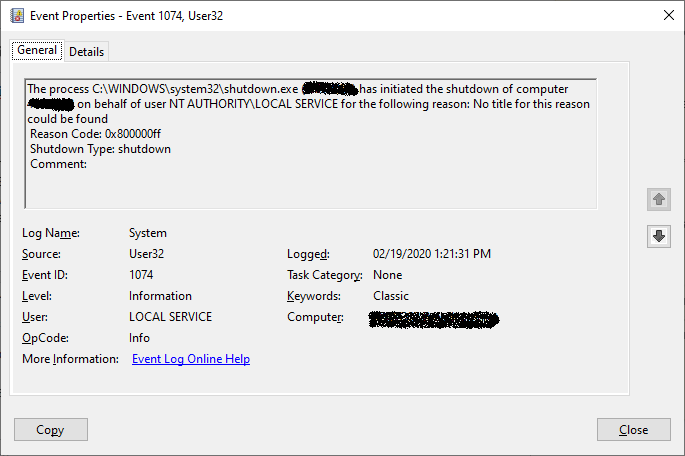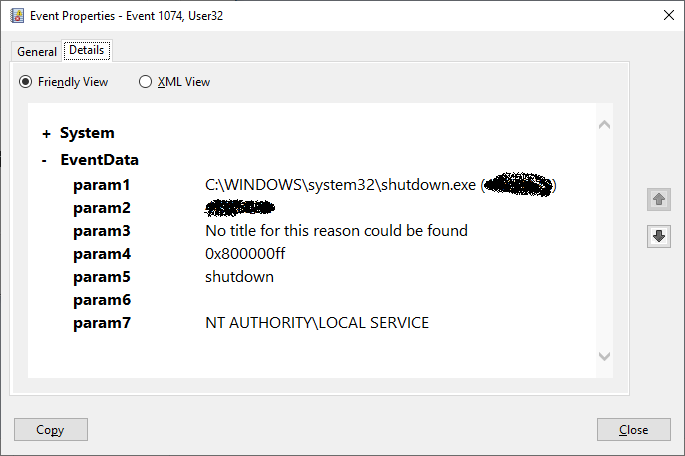Вопрос или проблема
Обновление 2: Отслеживая причины нескольких отключений за последние пару недель, используя Просмотр событий без фильтрации событий, чтобы определить приблизительное время отключения, похоже, что последние несколько отключений были вызваны перегревом системы, а не каким-либо злонамеренным скриптом или процессом.
Я продолжу следить за этим и обновлю этот вопрос, если будут обнаружены новые данные.
Обновление 1: Я использовал утилиту Autoruns от Sysinternals, как предложил @Mark, и перечислил все (не Microsoft) объекты автозагрузки, чтобы найти скрипт, который предположительно вызывает Shutdown. После экспорта и очистки списка известных бинарных файлов (.exe, .sys, .dll) я увидел два проприетарных бинарных файла, принадлежащих конкретному приложению, которое я установил некоторое время назад. Компьютер имел проблемы задолго до установки этого приложения, так что я не думаю, что это связано с проблемой, но я все равно его удалил. Кроме бинарных файлов и нескольких записей Файл не найден, в списке нет других записей.
Существует ли способ зарегистрировать какое приложение вызвало утилиту shutdown.exe?
Исходный вопрос: Мой ноутбук Dell E7450 с Windows 10 регулярно самопроизвольно выключается. Ищя информацию в интернете, я нашел несколько ресурсов, указывающих на приложение “Просмотр событий”.
Следуя инструкциям, я смог увидеть список событий отключения (коды 1074, 6006, 6008). Похоже, что события 6006 и 6008 не записываются. Из множества событий 1074 я вижу несколько, связанных с обновлениями программного обеспечения, но много, которые относятся к самопроизвольным отключениям.
Исследуя событие(я), они все выглядят следующим образом. Код причины – 0x800000ff, и никакая причина или комментарий не указаны.
Я обычно могу сразу снова включить компьютер и войти в Windows.
При этих отключениях работа не сохраняется должным образом, если не с помощью функций авто-сохранения различных запущенных приложений (если они имеются). С Chrome я иногда получаю всплывающее окно “Восстановить предыдущее сеанс”, а иногда мне приходится заходить в меню История, чтобы снова открыть предыдущие окна Chrome.
Как я могу определить причину этих отключений?
Отслеживая причины нескольких отключений за последние пару недель, используя Просмотр событий без фильтрации событий, чтобы определить приблизительное время отключения, похоже, что последние несколько отключений были вызваны перегревом системы, а не каким-либо злонамеренным скриптом или процессом.
Я продолжу следить за этим и обновлю этот вопрос, если будут обнаружены новые данные.
Симптомы, которые я наблюдал в своем Dell E7450 на Windows 10:
- Самопроизвольные отключения.
- В “Мониторе надежности” (более простом интерфейсе по сравнению с “Просмотром событий”) я видел не только отключения, но и много предупреждений от Google Updater. Я свалил вину на Chrome за это.
- Иконка батареи (в панели задач) иногда показывала значок батареи с крестиком, как будто батарея не распознается. Я почти купил новую батарею только из-за этого.
Изменения, которые я сделал около 5 дней назад, которые кажется, остановили все симптомы (пока… скрестив пальцы):
-
Удалил браузер Chrome из-за предупреждений в “Мониторе надежности”. Тем не менее, компьютер продолжал зависать, но я все еще без установленного Chrome.
-
Удалил “Драйвер Intel Dynamic Platform and Thermal Framework“, который я когда-то скачал с сайта Dell (support.dell.com, где этот драйвер был отмечен их синей
THIS PCметкой, т.е. считался наиболее подходящим для моего компьютера, полагаю). Смотрите “п.с.” ниже для дополнительных деталей о драйвере. -
Следуя какому-то магическому совету из источника (я забыл, откуда), я изменил настройки плана питания с “100%” на “98%” в двух местах следующим образом: в параметрах питания компьютера (Панель управления\Оборудование и звук\Параметры питания), “Изменить параметры плана”, “Изменить дополнительные параметры питания”. Затем прокрутите вниз до “Управление питанием процессора > Максимальное состояние процессора” и измените 100% на 98% для обоих “> От батареи” и “> От сети”.
Я надеюсь, что что-то из этого имеет смысл / поможет!
п.с. Дополнительные детали о драйвере:
Intel Dynamic Platform and Thermal Framework Driver
Версия: 8.3.10209.6897, A12
Дата последнего обновления: 18 мар 2020
Имя файла: Intel-Dynamic-Platform-and-Thermal-Framework_74P16_WIN_8.3.10209.6897_A12.EXE
Размер файла: 14.65 MB
Причина для его удаления: Я подозревал, что программное обеспечение может вызывать сбои в распознавании батареи или неправильно реагировать (выключаться) на предполагаемое перегревание и т.д.; также в разделе “Посмотреть полные детали драйвера” для этого драйвера говорится, что это “Обновление для MS Windows 32-бит“, в то время как у меня 64-битная версия (конечно, они также пишут “…предназначенное для работы на операционных системах Microsoft Windows 64-бит“, но я не доверяю программистам).
Некоторое время назад я сделал эту долгую однострочную команду PowerShell, используя пользовательский код. Она ищет события в журнале вокруг времени перезагрузки. Она загружает код для моей функции Get-RebootReport и выполняет несколько команд. Это даст вам представление о том, что происходило в то время.
Исходный код находится по указанному URI, если вы хотите убедиться, что он не делает ничего другого, кроме того, что я утверждаю.
$csvPath="$($env:temp)\temp.csv";$LogNames=@('System','Application');[Net.ServicePointManager]::SecurityProtocol=[enum]::GetNames([Net.SecurityProtocolType])|Foreach-Object{[Net.SecurityProtocolType]::$_};(New-Object Net.WebClient).DownloadString( 'https://raw.githubusercontent.com/tonypags/PsWinAdmin/master/Public/Get-RebootReport.ps1' )| iex;$LastRebootTime = (Get-RebootReport)[0].Date;$Events=@();$LogNames|%{$FilterHashtable = @{LogName=$_;EndTime=($LastRebootTime.AddMinutes(1));StartTime=($LastRebootTime.AddMinutes(-5));};Get-WinEvent -FilterHashtable $FilterHashtable|%{$Events += $_}};$Events| sort TimeCreated |select LogName, TimeCreated, ProviderName, Message | export-csv $csvPath -notype; ii $csvPath
Ответ или решение
Определение причин спонтанных отключений Windows
Спонтанные отключения операционной системы Windows могут быть вызваны различными факторами, от аппаратных проблем до конфликтов программного обеспечения. Если ваш ноутбук Dell E7450 с Windows 10 продолжает неожиданно отключаться, а основной причиной того, как оказалось, является перегрев, стоит обратить внимание на несколько ключевых аспектов для дальнейшего анализа и устранения проблемы.
1. Использование Журнала событий (Event Viewer)
Журнал событий является важным инструментом для диагностики. Обратите внимание на события с кодами 1074, 6006 и 6008:
- 1074: Указывает на корректное завершение работы операционной системы перед отключением.
- 6006: Благодаря этому коду можно узнать, что служба Event Log была завершена.
- 6008: Указывает на неожиданное завершение работы, что может быть полезно для дальнейшей диагностики.
Советы по анализу:
- Фильтрация событий: Примените фильтры для поиска конкретных кодов событий за период, предшествующий отключению.
- Проверка кода причины: Код причины, такой как
0x800000ff, должен быть внимательно исследован. Поиск по этому коду может предоставить дополнительные сведения.
2. Система охлаждения и перегрев
Перегрев является частой причиной внезапных отключений. Проверьте следующие моменты:
- Очистка от пыли: Накапливающаяся пыль в вентиляторах и радиаторах может значительно снижать эффективность охлаждения.
- Проверка температуры: Используйте утилиты, такие как HWMonitor или Core Temp, для отслеживания температуры компонентов системы. Это поможет определить, происходит ли перегрев.
- Замена термопасты: Если система уже долгое время используется, стоит подумать о замене термопасты на процессоре и видеокарте.
3. Тестирование оборудования
Проблемы с аппаратным обеспечением также могут влиять на стабильность системы:
- Проверка оперативной памяти: Используйте утилиты, такие как MemTest86, для проверки на ошибки в ОЗУ.
- Тестирование жёсткого диска: Проверьте состояние диска с помощью CrystalDiskInfo или встроенных инструментов Windows.
4. Конфликт программного обеспечения
Некорректно функционирующие драйверы или программы также могут вызывать сбои:
- Обновление драйверов: Убедитесь, что все драйвера, особенно для видео и чипсета, обновлены до последней версии.
- Сброс настроек BIOS: В некоторых случаях настройки BIOS могут влиять на стабильность. Попробуйте сбросить их к заводским настройкам.
- Диагностика с помощью безопасного режима: Запустите систему в безопасном режиме, чтобы исключить влияние стороннего ПО.
5. Логи PowerShell для анализа перезагрузок
Для более детального изучения вы можете использовать PowerShell для анализа логов:
$LastRebootTime = (Get-RebootReport)[0].Date
$Events = Get-WinEvent -FilterHashtable @{LogName='System'; StartTime=$LastRebootTime.AddMinutes(-5); EndTime=$LastRebootTime.AddMinutes(1)}
$Events | Sort-Object TimeCreated | Select-Object LogName, TimeCreated, ProviderName, MessageЭтот код поможет вам извлечь информацию о событиях, предшествующих самостоятельной перезагрузке.
Заключение
Спонтанные отключения Windows могут иметь различные причины, и для их устранения необходимо систематически и тщательно исследовать все потенциалы — от перегрева до конфликтов программного обеспечения. Основываясь на предоставленной информации и ваших собственных наблюдениях (например, об установке или удалении программ и драйверов), вы сможете определить основные проблемы и предпринять необходимые действия для их устранения. Если отключения продолжатся, рекомендуется обратиться за помощью к специалистам для более глубокого анализа и диагностики.